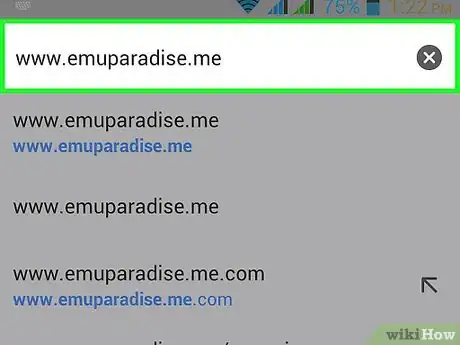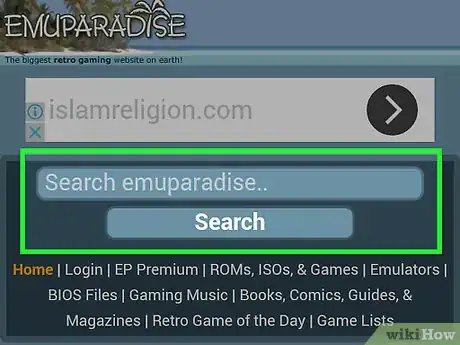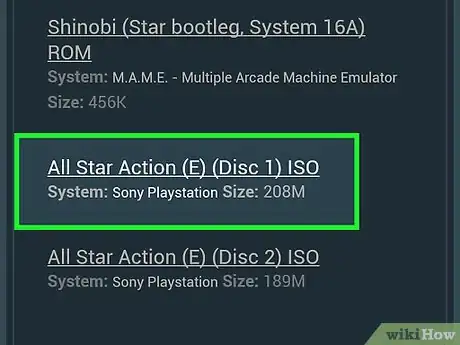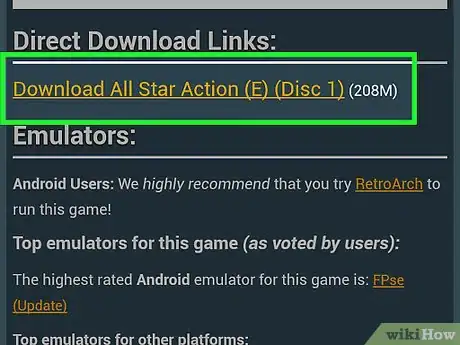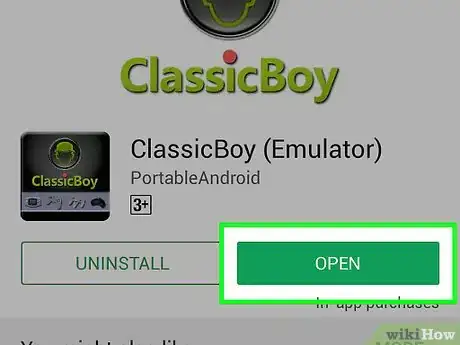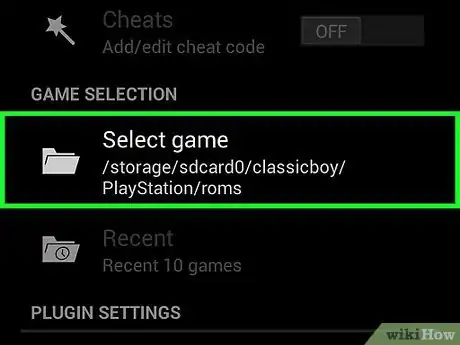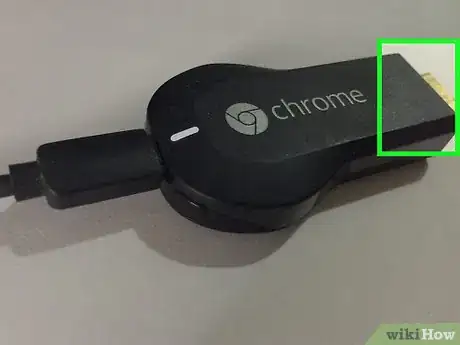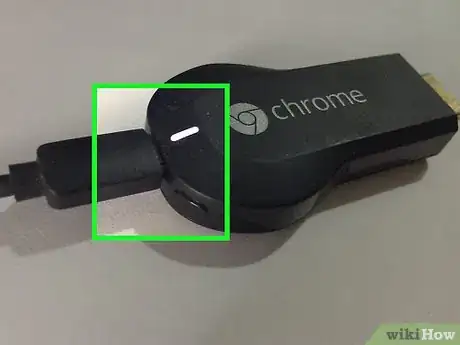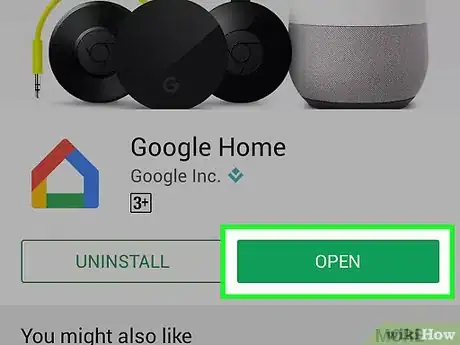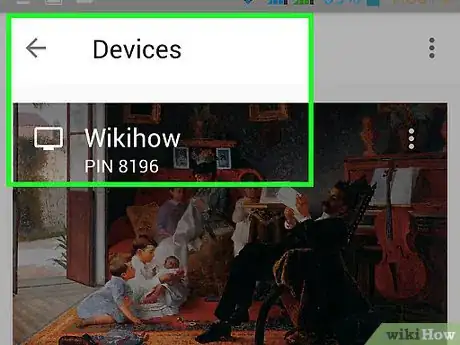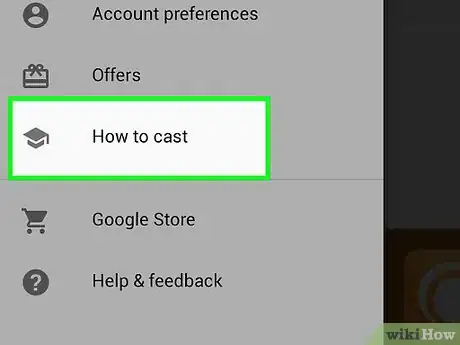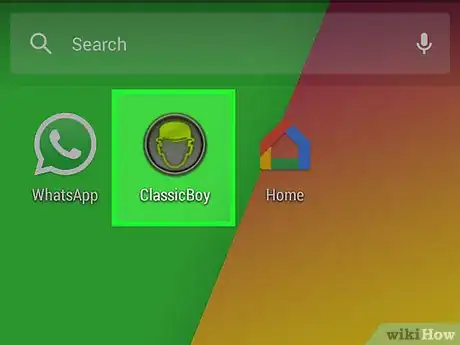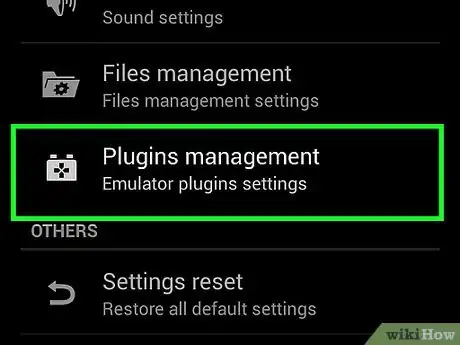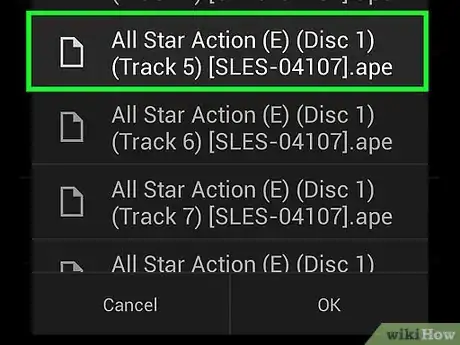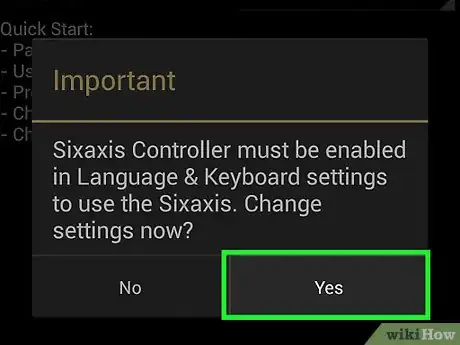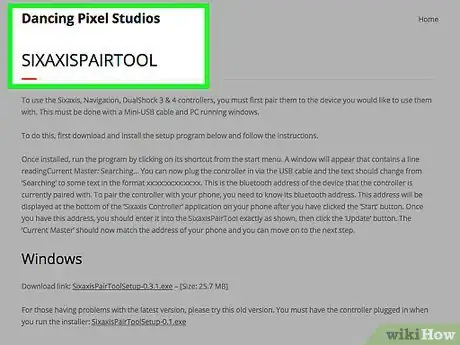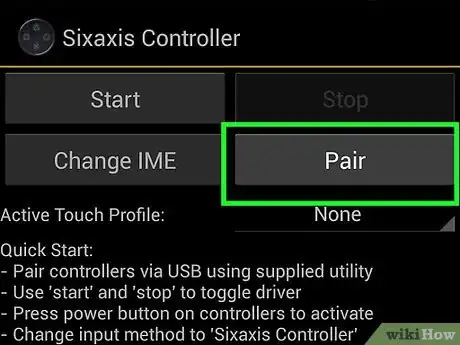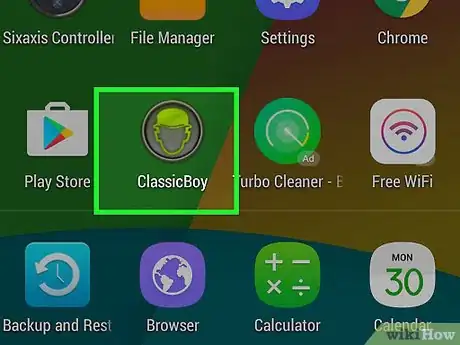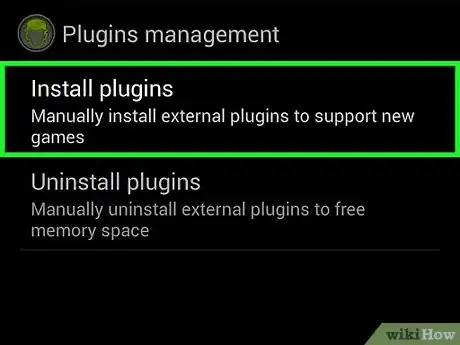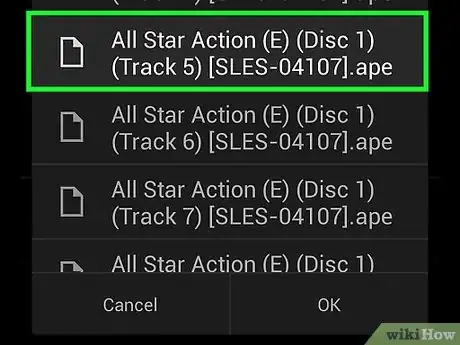wikiHow è una "wiki"; questo significa che molti dei nostri articoli sono il risultato della collaborazione di più autori. Per creare questo articolo, autori volontari hanno collaborato apportando nel tempo delle modifiche per migliorarlo.
Questo articolo è stato visualizzato 5 830 volte
La prima PlayStation realizzata da Sony, anche conosciuta come PSX o PS1, è stata la console più amata degli anni '90 e ha lasciato un segno indelebile nell'adolescenza di moltissimi ragazzi di quel periodo storico. Se sei stato uno di loro e vuoi rivivere le emozionanti partite condivise con i tuoi migliori amici rigiocando titoli indimenticabili, come il primo Resident Evil o il primo Tekken, puoi farlo utilizzando la potenza di uno dei tanti emulatori software sviluppati per i dispositivi Android. Hai la possibilità di rivivere le emozioni di anni passati a giocare alla PSX semplicemente sfruttando la flessibilità di Android combinata con la potenza degli emulatori software disponibili direttamente sul Play Store di Google. In pochi e semplici passaggi sarai in grado di giocare a molti dei videogiochi che hanno segnato la storia di questo settore dell'intrattenimento.
Passaggi
Scaricare i Giochi della PSX
-
1Accedi a un sito che offre la possibilità di scaricare i titoli per PlayStation. Apri il browser che preferisci sul tuo dispositivo Android e usalo per accedere a uno dei tanti siti web che ospitano la copia digitale dei vecchi videogiochi, per esempio Emuparadise.me, Theisozone.com o coolrom.com. Per farlo, digita l'URL del sito scelto all'interno della barra degli indirizzi del browser, quindi premi il tasto "Invio" della tastiera virtuale del dispositivo.
-
2Ricerca il gioco che desideri. Nella parte superiore della pagina web apparsa, dovrebbe essere presente la barra di ricerca. Selezionala per visualizzare a video la tastiera virtuale del dispositivo e usala per digitare il nome del videogioco che desideri scaricare in formato ISO (la copia digitale di un CD/DVD).
-
3Seleziona il gioco scelto dall'elenco dei risultati apparso. La ricerca effettuata, molto probabilmente, darà origine a un elenco di risultanti multipli, quindi dovrai analizzarlo per poter selezionare il titolo che desideri scaricare. Scorri l'elenco dei risultati della ricerca, quindi seleziona la versione del gioco desiderato compatibile con il sistema in uso. Normalmente, quest'ultima informazione (nel nostro caso la prima PlayStation prodotta da Sony) è riportata sotto al nome del videogioco. Dopo aver selezionato il nome del gioco, verrai reindirizzato automaticamente alla relativa pagina di download.
-
4Scarica il file ISO del videogioco scelto. All'interno della pagina dettagliata relativa al titolo selezionato, dovresti trovare il pulsante "Download Now" (potresti avere la necessità di scorrere la pagina verso il basso). Alcuni siti web si appoggiano a un servizio di file hosting, quindi non ti preoccupare se vieni reindirizzato a siti con nomi bizzarri come FileHippo, Zippyshare o simili. Normalmente, questo siti si sovvenzionano con annunci pubblicitari che però dovresti essere in grado di saltare dopo un determinato numero di secondi premendo il pulsante "Skip Ad" che viene visualizzato in qualche punto della parte superiore dello schermo.
- A questo punto, dovresti avere accesso alla pagina di download in cui dovrebbe essere presente il pulsante "Download Now". Dopo averlo premuto, vedrai apparire lo stato di avanzamento del download all'interno della barra di notifica di Android. Quando il download raggiunge il 100% significa che il relativo file è stato scaricato completamente. Per impostazione predefinita, tutti i contenuti scaricati su Android verranno salvati all'interno della cartella Download del dispositivo.
- Le dimensioni del file ISO variano in base a quelle del videogioco scelto. I titoli che utilizzano l'aspetto grafico in modo intenso e adottano modelli in 3D (come Resident Evil) avranno dimensioni maggiori rispetto a platform a scorrimento (come Megaman X). La dimensione dei file ISO, in generale, varia da 500 MB a 1,5-3 GB, ma può anche eccedere questo limite.
Pubblicità
Trasformare un Dispositivo Android in una PlayStation Originale
Eseguire un Videogioco Usando un Emulatore
-
1Avvia l'emulatore scelto. Normalmente, le icone degli emulatori della PSX sono caratterizzate da elementi storici che identificano il marchio PlayStation, come i pulsanti del controller oppure una versione stilizzata della prima console prodotta da Sony. Seleziona l'icona dell'emulatore che hai scelto di usare per avviare la relativa app.
- Se non hai ancora scaricato un software in grado di emulare l'hardware della PS1, puoi farlo adesso accedendo direttamente al Play Store di Google. Esistono numerosi emulatori fra cui scegliere, per esempio ePSXe, FPSe e ClassicBoy, solo per citarne alcuni.
-
2Scarica i plugin per il comparto audio e video. Dopo aver avviato l'emulatore, potrebbe apparire a video una piccola finestra di pop-up in cui ti verrà chiesto di scaricare alcuni plugin prima di poter utilizzare il programma. In questo caso, premi il pulsante "OK" posto nell'angolo inferiore destro della finestra. Il download verrà eseguito automaticamente e terminerà quando la relativa barra di avanzamento avrà raggiunto il 100%.
-
3Carica il gioco scelto. Ogni emulatore adotta meccaniche di funzionamento e un'interfaccia utente differenti. Tuttavia, in linea generale, dovresti avere la possibilità di selezionare la cartella da scansionare alla ricerca dei file ISO dei singoli giochi. Alcuni emulatori, come ePSXe, sono dotati di un pulsante "Refresh", posto nell'angolo superiore destro dello schermo, che esegue la scansione automatica della memoria del dispositivo alla ricerca di videogiochi per PSX.
- Non appena la lista dei titoli disponibili all'uso viene popolata, non dovrai fare altro che selezionare il file ISO del gioco a cui desideri giocare.
Pubblicità
Eseguire un Videogioco Usando un Emulatore e il Chromecast
-
1Collega il Chromecast al televisore. Osserva il pannello posteriore del tuo televisore HD per individuare una porta HDMI libera. Inserisci il Chromecast direttamente nella porta HDMI del televisore, quindi prendi nota del relativo numero identificativo (la maggior parte dei televisori moderni è dotata di almeno 2 porte HDMI).
-
2Accendi il Chromecast. Inserisci il connettore mini USB del cavo di collegamento in dotazione nella porta di comunicazione presente sul dispositivo, quindi collega l'altra estremità a una delle porte USB 2.0 del televisore.
- Se il tuo televisore non è dotato di una porta USB, puoi utilizzare l'alimentatore da parete incluso nella confezione del Chromecast. Collegalo a una presa elettrica, quindi inserisci il connettore USB del cavo di collegamento nella porta dell'alimentatore.
-
3Seleziona la sorgente video corretta del televisore. In questo caso è la porta HDMI a cui è collegato il Chromecast. Per farlo, accendi l'apparecchio video, premi il pulsante "Source" del telecomando, quindi usa le frecce direzionali per selezionare il nome della porta HDMI a cui è collegato il Chromecast. Sullo schermo del televisore dovrebbe apparire immediatamente il segnale video generato dal dispositivo.
-
4Avvia l'app Chromecast sul dispositivo Android. Per farlo, seleziona la relativa icona posta all'interno del pannello "Applicazioni" o direttamente sulla Home del dispositivo. È caratterizzata da uno schermo TV stilizzato di colore blu, nel cui angolo inferiore sinistro è presente il simbolo della connessione Wi-Fi.
-
5Individua il Chromecast collegato al televisore. Scorri il dito verso destra partendo dal bordo sinistro dello schermo del dispositivo Android, quindi scegli la voce "Trasmetti schermo" dal pannello apparso sulla sinistra dello schermo. In questo modo, verrà visualizzato un nuovo menu dal quale sarai in grado di individuare il Chromecast collegato al tuo televisore.
-
6Duplica lo schermo del dispositivo Android su quello del televisore. Verrà visualizzata una nuova finestra di pop-up denominata "Connetti al dispositivo". Il nome del Chromecast dovrebbe apparire sullo schermo (finché è connesso alla medesima rete Wi-Fi a cui è collegato il dispositivo Android). A questo punto non ti rimane che selezionarlo. Lo schermo del dispositivo Android dovrebbe venire riprodotto sul televisore.
-
7Avvia l'emulatore scelto. Normalmente le icone degli emulatori della PSX sono caratterizzate da elementi che identificano il marchio PlayStation, come i pulsanti del controller, oppure da una versione stilizzata della prima console prodotta da Sony. Seleziona l'icona dell'emulatore che hai scelto di usare per avviare la relativa app.
- Arrivato a questo punto non dovresti preoccuparti di interrompere la trasmissione del segnale video dal dispositivo Android al Chromecast. Dovresti essere in grado di utilizzare qualunque applicazione dello smartphone senza che il processo di duplicazione dello schermo sul televisore tramite il Chromecast interferisca con il normale funzionamento del dispositivo mobile.
-
8Scarica i plugin per il comparto audio e video. Dopo aver avviato l'emulatore potrebbe apparire a video una piccola finestra di pop-up in cui ti verrà chiesto di scaricare alcuni plugin prima di poter utilizzare il programma. In questo caso premi il pulsante "OK" posto nell'angolo inferiore destro della finestra. Il download verrà eseguito automaticamente e terminerà quando la relativa barra di avanzamento avrà raggiunto il 100%.
-
9Carica il gioco scelto. Ogni emulatore adotta meccaniche di funzionamento e un'interfaccia utente differenti. Tuttavia, in linea generale, dovresti avere la possibilità di selezionare la cartella da scansionare alla ricerca dei file ISO dei singoli giochi. Alcuni emulatori, come ePSXe, sono dotati di un pulsante "Refresh", posto nell'angolo superiore destro dello schermo, che esegue la scansione automatica della memoria del dispositivo alla ricerca di videogiochi per PSX.
- Non appena appare la lista dei titoli disponibili all'uso, non dovrai fare altro che selezionare il file ISO del gioco a cui desideri giocare. Giocando ai titoli per PSX che preferisci mentre il dispositivo Android è connesso al Chromecast, potrai godere di un'esperienza più coinvolgente e completa.
Pubblicità
Usare un Emulatore per PSX Abbinato a un Controller per PS3
-
1Avvia l'applicazione "Sixaxis Controller". È caratterizzata da un'icona che richiama la parte destra di un classico controller per PS3 in cui sono presenti i 4 pulsanti rappresentativi del brand PlayStation.
- Se non hai ancora installato l'app, puoi farlo utilizzando direttamente il Play Store di Google. Si tratta di un'applicazione a pagamento che permette di abbinare e usare un controller della PS3 con un dispositivo Android. Ricorda che, per poter installare questa applicazione, è necessario aver eseguito il root del proprio dispositivo Android. Per sapere se lo smartphone o il tablet in uso è compatibile con l'app, scarica l'app gratuita Sixaxis Compatibility Checker.
-
2Abilita l'uso dell'applicazione come dispositivo di input. Dopo l'avvio, verrà visualizzato un messaggio di avviso che notifica la necessità di autorizzare l'applicazione per poter essere utilizzata come periferica di inserimento. Per farlo, premi il pulsante "Enable" posto all'interno della finestra di pop-up apparsa. Verrai reindirizzato automaticamente alla sezione "Lingua e inserimento" del menu "Impostazioni" del dispositivo Android, dove sarai in grado di attivare il cursore posto accanto alla voce "Sixaxis Controller". A questo punto, premi il pulsante "OK" situato all'interno della finestra di pop-up apparsa, quindi premi il pulsante "Indietro" per ritornare alla schermata dell'app Sixaxis Controller.
-
3Avvia il programma SixaxisPairTool sul computer. Accedi al sito web Dancing Pixel Studios (la società che ha sviluppato l'app Sixaxis Controller) e seleziona il link per scaricare la versione del programma compatibile con il sistema operativo installato sul computer. Al termine del download del file di installazione, procedi a installare il programma sul computer, dopodiché avvialo cliccando l'icona SixaxisPairTool apparsa sul desktop.
- Questo strumento è gratuito e può essere scaricato e installato senza alcun costo.
-
4Collega il controller della PS3 a una porta USB libera del computer. All'interno del campo di testo "Current Master:", presente nella finestra del programma, verrà visualizzata una stringa di caratteri nel seguente formato "xx:xx:xx:xx:xx:xx", dove ogni "x" rappresenta un numero o una lettera qualunque. Si tratta dell'identificativo Bluetooth del dispositivo (presumibilmente la PS3) attualmente abbinato al controller.
-
5Effettua l'abbinamento del controller con il dispositivo Android. Adesso che conosci l'identificativo "master" del controller puoi usare il programma SixaxisPairTool per modificarlo in modo da abbinarlo al dispositivo Android. Osserva l'angolo inferiore sinistro dell'interfaccia dell'applicazione Sixaxis Controller in esecuzione sul dispositivo Android. Digita il valore presente nel campo "Local Bluetooth Address:" all'interno del campo di testo apparso al centro della finestra del programma "SixaxisPairTool". A questo punto premi il pulsante "Update". L'indirizzo presente nel campo "Current Master" del programma SixaxisPairTool dovrebbe cambiare. Questo significa che adesso il controller è abbinato con il dispositivo Android.
-
6Scollega il controller dal cavo USB. Le spie luminose del controller dovrebbero smettere di lampeggiare e solo una dovrebbe rimanere accesa fissa. Premi il pulsante "Change IME" dell'app in esecuzione sul dispositivo Android, quindi scegli l'opzione "Sixaxis Controller". Arrivato a questo punto, dovresti essere in grado di usare il controller della PS3 per giocare con i videogiochi dell'emulatore della PSX.
-
7Avvia l'emulatore scelto. Normalmente, le icone degli emulatori della PSX sono caratterizzate da elementi che identificano il marchio PlayStation, come i pulsanti del controller, oppure da una versione stilizzata della prima console prodotta da Sony. Seleziona l'icona dell'emulatore che hai scelto di usare per avviare la relativa app.
- Se non hai ancora scaricato un software in grado di emulare l'hardware della PS1, puoi farlo adesso accedendo direttamente al Play Store di Google. Esistono numerosi emulatori fra cui scegliere, per esempio ePSXe, FPSe e ClassicBoy, solo per citarne alcuni.
-
8Scarica i plugin per il comparto audio e video. Dopo aver avviato l'emulatore, potrebbe apparire a video una piccola finestra di pop-up in cui ti verrà chiesto di scaricare alcuni plugin prima di poter utilizzare il programma. In questo caso, premi il pulsante "OK" posto nell'angolo inferiore destro della finestra. Il download verrà eseguito automaticamente e terminerà quando la relativa barra di avanzamento avrà raggiunto il 100%.
-
9Carica il gioco scelto. Ogni emulatore adotta meccaniche di funzionamento e un'interfaccia utente differenti. Tuttavia, in linea generale, dovresti avere la possibilità di selezionare la cartella da scansionare alla ricerca dei file ISO dei singoli giochi. Alcuni emulatori, come ePSXe, sono dotati di un pulsante "Refresh", posto nell'angolo superiore destro dello schermo, che esegue la scansione automatica della memoria del dispositivo alla ricerca di videogiochi per PSX.
- Non appena appare la lista dei titoli disponibili all'uso, non dovrai fare altro che selezionare il file ISO del gioco a cui desideri giocare. L'emulatore dovrebbe mappare automaticamente i pulsanti del controller, così che coincidano con i controlli presenti nel gioco scelto. In questo modo dovresti essere in grado di giocare al titolo scelto usando il controller della PS3.
Pubblicità
Consigli
- Gli emulatori della PlayStation per Android dovrebbero essere in grado di funzionare su tutti i dispositivi che utilizzano la versione 2.1 (o superiore) del sistema operativo. Per verificare la versione di Android installata sul tuo dispositivo, accedi al relativo menu "Impostazioni", quindi scorri fino alla voce "Info sul dispositivo" e selezionala. A questo punto, dovresti visualizzare un elenco di informazioni relative al dispositivo in uso, inclusa la versione del sistema operativo installata all'interno del campo "Versione Android".
- Chromecast offre la funzionalità di proiettare lo schermo del dispositivo direttamente su un televisore HD compatibile. È quindi possibile giocare ai propri titoli per PSX preferiti sfruttando l'ampio schermo del televisore proprio come avveniva con la PlayStation originale. In ogni caso, puoi giocare anche con lo schermo dello smartphone o del tablet e usare quello del televisore per coinvolgere chi ti sta intorno offrendogli la possibilità di osservare le tue gesta.